Οι χρήστες υπολογιστών που εκτελούν τις πρόσφατες κατασκευές των Windows 10 Builders Insider έχουν διαμαρτυρηθεί για την ελλείπουσα εφαρμογή Κατάστημα. Μερικοί χρήστες δεν μπορούν να βρουν την εφαρμογή Store στο μενού Έναρξη. Για τις περισσότερες χρήσεις, η εφαρμογή Store δεν εμφανίζεται στις Ρυθμίσεις> Εφαρμογές> Εφαρμογές και λειτουργίες.
Η εφαρμογή "Κατάστημα λείπει" δεν αποτελεί πρόβλημα για χρήστες που δεν χρησιμοποιούν πολύ την εφαρμογή Store. Αλλά για χρήστες που συχνά κάνουν λήψη εφαρμογών και παιχνιδιών από το Κατάστημα, αυτό είναι ένα σοβαρό πρόβλημα.

Εάν λείπει η εφαρμογή Store μετά την εγκατάσταση ενημερώσεων ή μετά από αλλαγές στο λειτουργικό σύστημα, μπορείτε να εγκαταστήσετε ξανά την εφαρμογή Store.
Η επαναφορά της εφαρμογής που λείπει από το κατάστημα είναι αρκετά εύκολη στα Windows 10. Ακολουθούν οι τρεις τρόποι για να αποκαταστήσετε την εφαρμογή Αποθήκευση που λείπει στα Windows 10.
Μέθοδος 1 από 3
Επαναφορά εφαρμογής κατάστημα μέσω του PowerShell
Βήμα 1: Ανοίξτε το PowerShell ως διαχειριστής. Για να το κάνετε αυτό, κάντε δεξί κλικ στο κουμπί "Έναρξη" και, στη συνέχεια, κάντε κλικ στην επιλογή Windows PowerShell (Διαχειριστής) . Κάντε κλικ στο κουμπί Ναι όταν εμφανιστεί η ερώτηση Ελέγχου λογαριασμού χρήστη.
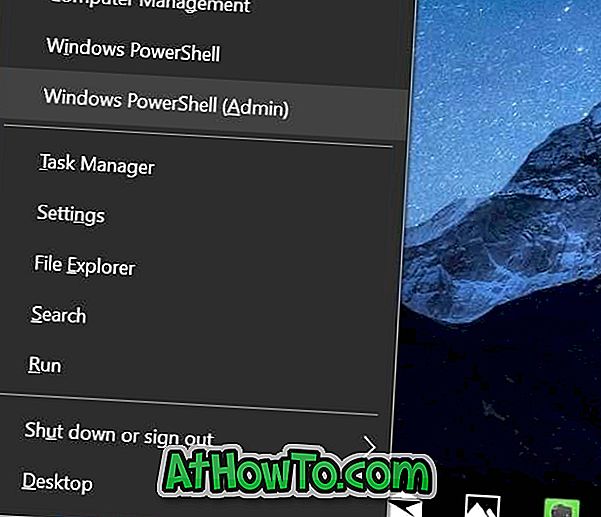
Βήμα 2: Στο παράθυρο PowerShell, αντιγράψτε και επικολλήστε την ακόλουθη εντολή και, στη συνέχεια, πατήστε το πλήκτρο Enter.
Λήψη-AppXPackage WindowsStore-AllUsers | Foreach {Προσθέστε-AppxPackage -DisableDevelopmentMode -Register "$ ($ _. InstallLocation) \ AppXManifest.xml"}
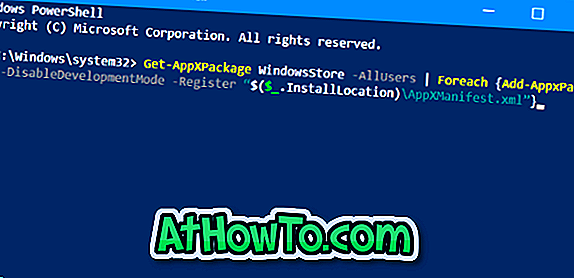
Μόλις εκτελεστεί η εντολή με επιτυχία, κλείστε το PowerShell και άλλα τρέχοντα προγράμματα. Επανεκκινήστε τον υπολογιστή σας μία φορά.
Μέθοδος 2 από 3
Επαναφέρετε την εφαρμογή Store για να την επαναφέρετε
Έχουμε ήδη καλύψει τον τρόπο επαναφοράς της εφαρμογής Store. Για τη διευκόλυνσή σας, μοιραστείτε ξανά τις οδηγίες.
ΣΗΜΕΙΩΣΗ: Ενδέχεται να χρειαστεί να συνδεθείτε ξανά στο Κατάστημα, καθώς η επαναφορά του Store καταργεί όλα τα δεδομένα που είναι αποθηκευμένα σε αυτό, συμπεριλαμβανομένων των λεπτομερειών σύνδεσης.
Βήμα 1: Ανοίξτε την εφαρμογή Ρυθμίσεις και μεταβείτε στην επιλογή Εφαρμογές > Εφαρμογές και λειτουργίες .
Βήμα 2: Προσέξτε αν η καταχώρηση του Microsoft Store εμφανίζεται στη λίστα. Εάν ναι, κάντε κλικ σε αυτό και, στη συνέχεια, κάντε κλικ στην επιλογή Σύνθετες επιλογές .
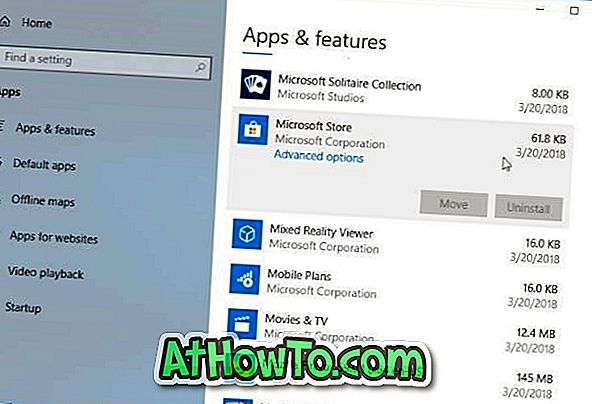
Βήμα 3: Στη σελίδα που εμφανίζεται, κάντε κλικ στο κουμπί Επαναφορά . Κάντε κλικ στο κουμπί Επαναφορά ξανά όταν λάβετε το παράθυρο διαλόγου επιβεβαίωσης.
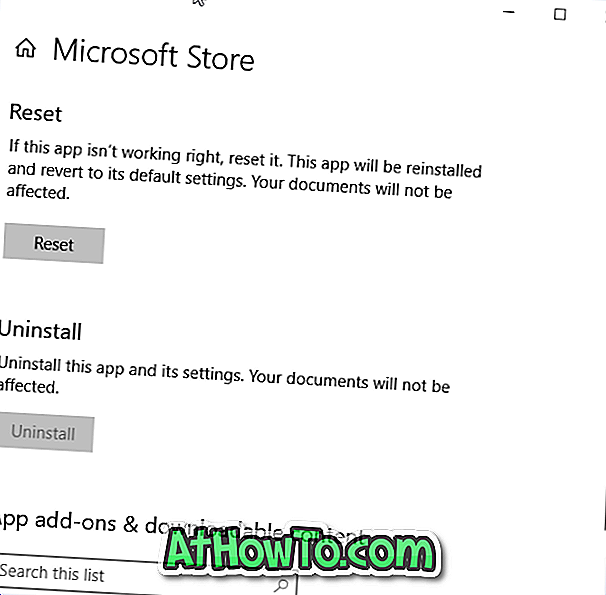
Μέθοδος 3 από 3
Εκτελέστε την αντιμετώπιση προβλημάτων των Εφαρμογών καταστήματος των Windows Store
Υπάρχει ενσωματωμένο εργαλείο αντιμετώπισης προβλημάτων στα Windows 10 για να αντιμετωπίσετε τις εφαρμογές και τις εφαρμογές των Windows Store που έχουν εγκατασταθεί από το Store. Το εργαλείο αντιμετώπισης προβλημάτων των Αποθηκεύσεων των Windows Store ίσως σας βοηθήσει να επαναφέρετε το Store. Μεταβείτε στην εφαρμογή Ρυθμίσεις> Ενημέρωση και ασφάλεια> Αντιμετώπιση προβλημάτων για να βρείτε το εργαλείο αντιμετώπισης προβλημάτων των Εφαρμογών των Windows Store. Εκτελέστε το εργαλείο αντιμετώπισης προβλημάτων και ακολουθήστε τις οδηγίες στην οθόνη.
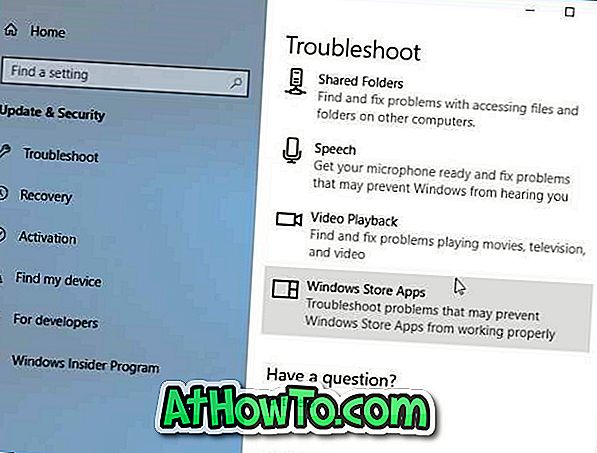
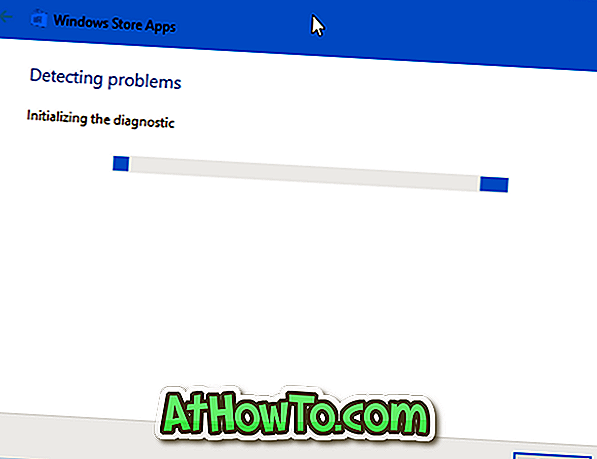
Άλλες λύσεις για την αποκατάσταση της λείπει εφαρμογής Κατάστημα
Εάν οι παραπάνω μέθοδοι δεν κατάφεραν να αποκαταστήσουν την εφαρμογή Κατάστημα που λείπει, μπορείτε να δημιουργήσετε έναν νέο λογαριασμό χρήστη και να ελέγξετε αν η εφαρμογή Store εμφανίζεται εκεί. Αν ναι, μεταφέρετε τα δεδομένα σας στο νέο λογαριασμό και αρχίστε να χρησιμοποιείτε αυτόν το λογαριασμό. Εναλλακτικά, μπορείτε να επαναφέρετε τα Windows 10 χωρίς απώλεια δεδομένων ή εκτελέστε επανεγκατάσταση των Windows 10 χωρίς να χάσετε δεδομένα.













